
Slett en enhet i Finn enheter på iCloud.com
Hvis iPhone, iPad, Mac eller Apple Watch er mistet eller stjålet, kan du slette innholdet på enheten via Finn enheter på iCloud.com.
Hva skjer når du sletter en enhet i Finn enheter?
En bekreftelse sendes på e-post til e-postadressen for Apple-kontoen din.
Aktiveringslås holdes aktivert for å beskytte den. Apple-konto og passord er påkrevd for å aktivere enheten på nytt.
Hvis du sletter en enhet, kan du bruke Hvor er? til å finne eller spille av en lyd på enheten. Hvis ikke, kan du ikke finne eller spille av en lyd på den. Det kan hende du fortsatt kan finne posisjonen til en Mac eller Apple Watch hvis den er nær et wifi-nettverk du har brukt tidligere.
Slett innholdet på din eller et familiemedlems enhet eksternt
Gå til icloud.com/find, og logg deretter på Apple-kontoen din (hvis nødvendig).
Tips: For å logge på uten å skrive inn kode for tofaktorautentisering, klikker du på
 nederst i vinduet.
nederst i vinduet.Velg enheten under Alle enheter på venstre side.
Hvis du allerede har valgt en enhet, kan du klikke på Alle enheter for å gå tilbake til listen og velge en ny enhet.
Klikk på Slett denne enheten.
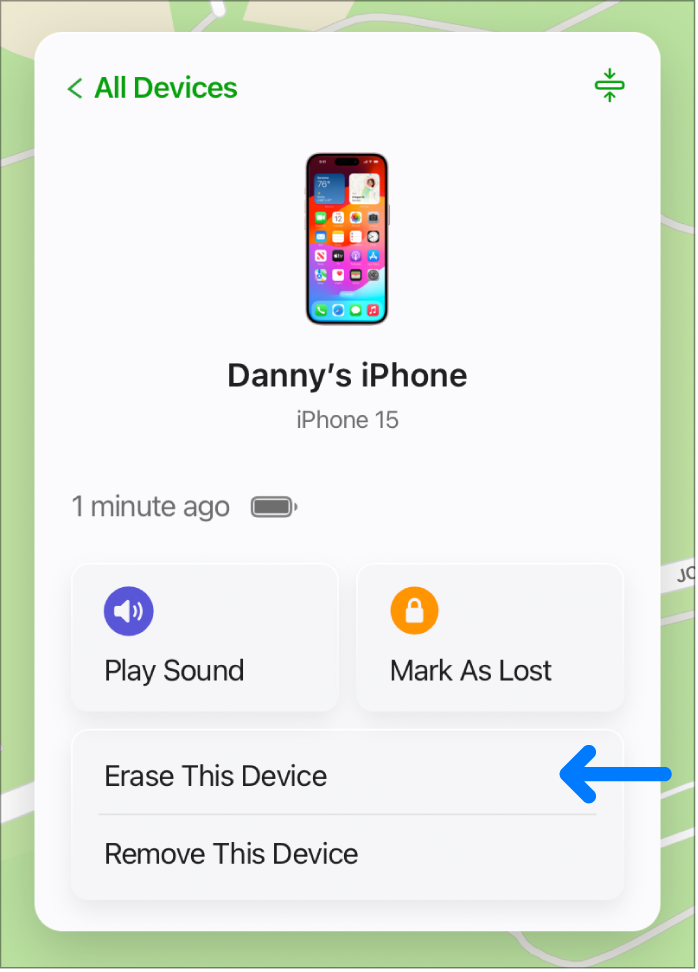
Følg instruksjonene på skjermen.
Tips: Hvis du blir bedt om å skrive inn et telefonnummer eller en melding, kan du skrive at enheten er mistet og nevne hvordan du kan kontaktes. Nummeret og meldingen vises på enhetens låseskjerm.
Hvis enheten din er online, starter fjernslettingen når du har fulgt instruksjonene på skjermen. Hvis enheten er offline, starter fjernslettingen neste gang den er online.
Du finner mer informasjon om godkjente enheter og verifiseringskoder i Apple-kundestøtteartikkelen Tofaktorautentisering for Apple-konto.
Slik avbryter du sletting
Hvis enheten er offline, skjer fjernslettingen neste gang den er online. Hvis du finner enheten før den slettes, kan du avbryte forespørselen.
Gå til icloud.com/find, og logg på Apple-konto (om nødvendig).
Velg enheten under Alle enheter på venstre side.
Hvis du allerede har valgt en enhet, kan du klikke på Alle enheter for å gå tilbake til listen og velge en ny enhet.
Klikk på Stopp forespørsel om sletting, og oppgi passordet for Apple-kontoen din.
Du kan også bruke Hvor er? på alle enheter som er logget på med samme Apple-konto. Les Bruk Hvor er? til å finne personer, enheter og ting.
Hvis Hvor er? ikke er konfigurert på den tapte enheten, kan du lese Apple-kundestøtteartikkelen Finn mistet iPhone eller iPad.
Merk: Hvis du ikke tror at du kommer til å finne igjen iPhonen, iPaden (Wi‑Fi + Cellular-modeller) eller Apple Watch‑en din (Wi‑Fi + Cellular-modeller), kan du ta kontakt med leverandøren av de trådløse tjenestene slik at de kan sperre tjenesten. Dermed er du ikke ansvarlig for telefonsamtaler eller andre gebyrer.